Haier ટીવી માટે રીમોટ કંટ્રોલ મૂળ અથવા સાર્વત્રિક હોઈ શકે છે. લેખમાંથી તમે શીખી શકશો કે બ્રાન્ડના ઉપકરણોમાં કઈ સુવિધાઓ છે, હાયર ટીવી માટે યોગ્ય રિમોટ કંટ્રોલ કેવી રીતે પસંદ કરવું અને આ ટીવી સાથે સાર્વત્રિક ઉપકરણને કેવી રીતે કનેક્ટ કરવું.
- Haier TV માટે રીમોટ કંટ્રોલનો ઉપયોગ કરવા માટેની સૂચનાઓ
- રિમોટ કેવી રીતે ખોલવું અને બેટરી કેવી રીતે દાખલ કરવી?
- બટનોનું વર્ણન
- ટીવી રીસ્ટાર્ટ કરી રહ્યા છીએ
- રિમોટ અનલૉક
- યુનિવર્સલ રિમોટ માટે હાયર ટીવી કોડ્સ
- યોગ્ય Haier TV રીમોટ કંટ્રોલ કેવી રીતે પસંદ કરવું?
- હું Haier માટે રીમોટ કંટ્રોલ ક્યાંથી ખરીદી શકું?
- યુનિવર્સલ રિમોટને હાયર સાથે કેવી રીતે કનેક્ટ કરવું અને તેને કેવી રીતે સેટ કરવું?
- તમારા ફોનમાં Haier માટે રિમોટ એપ્લિકેશન મફતમાં ડાઉનલોડ કરો
- રિમોટ સાથે સંભવિત સમસ્યાઓ
- રિમોટ વિના Haier ટીવીને નિયંત્રિત કરવું
- તેને કેવી રીતે ચાલુ કરવું?
- રિમોટ વિના Haier le32m600 ટીવી કેવી રીતે રીસેટ કરવું?
Haier TV માટે રીમોટ કંટ્રોલનો ઉપયોગ કરવા માટેની સૂચનાઓ
કોઈપણ ઉપકરણનો ઉપયોગ કરતી વખતે, તે કેવી રીતે કાર્ય કરે છે તે જાણવું મહત્વપૂર્ણ છે. આ કરવા માટે, સૂચનાઓ તેની સાથે જોડાયેલ છે, પરંતુ તે ખોવાઈ શકે છે. આ વિભાગમાં, અમે મુખ્ય મુદ્દાઓ એકત્રિત કર્યા છે જે Haier રિમોટ કંટ્રોલના વપરાશકર્તાઓ માટે ઉપયોગી હોઈ શકે છે.
રિમોટ કેવી રીતે ખોલવું અને બેટરી કેવી રીતે દાખલ કરવી?
Haier ના કેટલાક રિમોટ્સ ખૂબ જટિલ રીતે ગોઠવાયેલા છે, અને વપરાશકર્તા તરત જ બેટરી કમ્પાર્ટમેન્ટ શોધી શકશે નહીં. આ બાબત એ છે કે કવર ક્યારેક સમગ્ર પીઠની કાળી સપાટી છે. બેટરી કમ્પાર્ટમેન્ટમાં જવા માટે:
- રીમોટ કંટ્રોલની પાછળનું “પ્રેસ” બટન શોધો. રશિયનમાં, આ શબ્દ “ક્લિક” તરીકે અનુવાદિત થાય છે, જે આપણે કરવાની જરૂર છે. બટન દબાવી રાખો અને આગળની પેનલ અને પાછળના કવરને જુદી જુદી દિશામાં ખેંચો.
- જ્યારે ક્લિક થાય છે અને ગેપ દેખાય છે, ત્યારે ભાગોને અંત સુધી અલગ કરો, ધીમેધીમે તેમને વિરુદ્ધ દિશામાં ખેંચવાનું ચાલુ રાખો.
- કમ્પાર્ટમેન્ટમાં બેટરી દાખલ કરો.
- ઢાંકણ બંધ કરો. આ કરવા માટે, આગળના ભાગને લૉક કરો અને પછી પાછળ સ્લેમ કરો.
વિડિઓ સૂચના:
બટનોનું વર્ણન
મૂળ રીમોટ કંટ્રોલના વિશિષ્ટ મોડેલના આધારે બટનોનું સ્થાન થોડું બદલાઈ શકે છે, પરંતુ મૂળભૂત બાબતો સમાન છે. અમારા ઉદાહરણમાં, Haier LET22T1000HF રિમોટ કંટ્રોલ પ્રસ્તુત છે:
- 1 – પાવર બટન: ટીવીને ચાલુ/બંધ કરવા અને તેને સ્ટેન્ડબાય મોડમાં મૂકવા.
- 2 – ડિજિટલ/એનાલોગ ટીવી સ્વિચ કરે છે.
- 3 – ઇમેજ મોડ બદલવા માટે.
- 4 – સિગ્નલ સ્થિતિ, તેના સ્ત્રોત અને ઑડિઓ મોડનું માહિતીપ્રદ પ્રદર્શન.
- 5 – મોડ પસંદગી બટન: એટીવી ચેનલ માટે મોનો, નિકામ સ્ટીરિયો, અહીં તમે ડીટીવી માટે ઓડિયો ભાષા પણ પસંદ કરી શકો છો.
- 6 – સબટાઈટલને સક્ષમ/અક્ષમ કરો.
- 7 – ઇચ્છિત પ્રોગ્રામ્સ પર સ્વિચ કરવા માટે બટનોનો બ્લોક.
- 8 – સિગ્નલ સ્ત્રોત પસંદગી.
- 9 – ધ્વનિનું સક્રિયકરણ / નિષ્ક્રિયકરણ.
- 10 – વોલ્યુમ નિયંત્રણ.
- 11 – મુખ્ય ટેલિમેનુ પર કૉલ કરો.
- 12 – ઓકે: સેટઅપ / સક્રિયકરણ દરમિયાન પસંદગીની પુષ્ટિ.
- 13 – ટેલિમેનુના પાછલા વિભાગ પર પાછા ફરવા માટેનું બટન.
- 14 – ટેલિટેક્સ્ટ મોડ ચાલુ કરો અને ફ્લેશ ડ્રાઇવ અથવા અન્ય મીડિયામાંથી ફાઇલો ચલાવો.
- 15 – પુનરાવર્તિત કરો / શરૂઆતના બટન પર પાછા ફરો.
- 16 – ઝડપી આગળ.
- 17 – રીવાઇન્ડ.
- 18 – ટેલિટેક્સ્ટ પૃષ્ઠભૂમિ બદલો.
- 19 – ટેલિટેક્સ્ટ ચાલુ કરો.
- 20 – ડિસ્પ્લે ટેલિટેક્સ્ટ.
- 21 – ટેલિટેક્સ્ટનું કદ બદલો.
- 22 – ટેલિટેક્સ્ટ સમય/રેકોર્ડ સૂચિ.
- 23 – ટેલિટેક્સ્ટ મોડ બદલો.
- 24 – ટેલિટેક્સ્ટને પકડી રાખવા માટેનું બટન.
- 25 – આંતરિક કોડનું પ્રદર્શન.
- 26 – યુએસબી અથવા અન્ય મીડિયામાંથી આગલી ફાઇલ (વિડિયો, ફોટો, વગેરે) પર જાઓ.
- 27 – મીડિયામાંથી પાછલી ફાઇલ પર જાઓ.
- 28 – ફ્લેશ ડ્રાઇવમાંથી રેકોર્ડ્સનું પ્લેબેક બંધ કરો (મીડિયા મેનૂમાં “થ્રો” દબાવ્યા પછી).
- 29 – પ્લેબેકમાં થોભો (દબાવ્યા પછી, તમે કી 14 પર ક્લિક કરી શકો છો અને તે જ જગ્યાએથી જોવાનું ચાલુ રાખી શકો છો).
- 30 – ફ્લેશ ડ્રાઇવ પર પ્રસારણ રેકોર્ડ કરવું.
- 31 – સ્થિતિ પસંદગી.
- 32 – ટીવી અથવા ડીટીવી મોડમાં તમારી મનપસંદ ટીવી ચેનલો પર સ્વિચ કરો.
- 33 – પ્રોગ્રામ્સનું ક્રમિક સ્વિચિંગ: આગલી / પાછલી ચેનલની પસંદગી.
- 34 – ઇલેક્ટ્રોનિક ટીવી માર્ગદર્શિકા.
- 35 – અગાઉની સક્ષમ ચેનલ પર પાછા ફરો.
- 36 – ટીવી ચેનલોની સૂચિ પ્રદર્શિત કરી રહ્યું છે.
- 37 – ચિત્રનું ફોર્મેટ સેટ કરવું.
- 38 – ટીવી બંધ સમય (ટાઈમર) સેટ કરો.
- 39 – અવાજ મોડ પસંદગી.
- 40 – ડ્રાઇવ ખોલો / બંધ કરો (જો રિમોટ કંટ્રોલનો ઉપયોગ સંબંધિત સાધનો માટે કરવામાં આવે છે, તો ટીવી માટે બટનનો ઉપયોગ થતો નથી).
ટીવી રીસ્ટાર્ટ કરી રહ્યા છીએ
જો કોઈ સમસ્યા આવે તો ટીવીને પુનઃપ્રારંભ કરવાની જરૂર પડી શકે છે, ઉદાહરણ તરીકે, સ્ક્રીન પર કોઈ છબી નથી. રિમોટથી તમારા હાયર ટીવીને કેવી રીતે રીસ્ટાર્ટ કરવું તે અંગેના બે વિકલ્પો છે (તે બધું મોડેલ/પ્રદેશ/દેશ પર આધારિત છે):
- પહેલું. રિમોટ કંટ્રોલ પરના પાવર બટનને લગભગ 5 સેકન્ડ સુધી દબાવી રાખો. પાવર ઓફ મેસેજ દેખાય ત્યાં સુધી રાહ જુઓ.
- બીજું. લગભગ 2 સેકન્ડ માટે રિમોટ પર પાવર બટન દબાવો અને પકડી રાખો, પછી ટીવી સ્ક્રીન પર “રીબૂટ” પસંદ કરો. ટીવી લગભગ એક મિનિટ પછી બંધ અને ચાલુ થશે.
જો સમસ્યા યથાવત્ રહે, તો ટીવીને મેઈનમાંથી અનપ્લગ કરો. પછી ટીવીનું પાવર બટન દબાવો અને છોડો. 2 મિનિટ રાહ જુઓ અને પાવર કોર્ડને ફરીથી ઇલેક્ટ્રિકલ આઉટલેટમાં પ્લગ કરો.
રિમોટ અનલૉક
Haier માંથી રિમોટ કંટ્રોલ ઘણા કારણોસર કામ કરવાનું બંધ કરી શકે છે, અને તેમાંના કેટલાક એટલા સામાન્ય છે કે દરેક જણ તેનો અપવાદ વિના સામનો કરી શકે છે. રીમોટ કંટ્રોલના કાર્યોને અવરોધિત કરવા માટે શું પરિણમી શકે છે:
- અપર્યાપ્ત બેટરી ચાર્જ;
- ટીવી સાથે નબળું કનેક્શન (કદાચ કેબલ ઢીલું થઈ ગયું છે અથવા પાલતુ પ્રાણીઓના દાંત અને પંજાનો શિકાર બની ગયો છે);
- “યુનિવર્સલ રિમોટ કંટ્રોલ” મોડ પર સ્વિચ કરવું – આ કિસ્સામાં, તમારે કોડ દાખલ કરવાની જરૂર પડશે (તમે તેને અમારા લેખમાં નીચે શોધી શકો છો અથવા ઉત્પાદકને પૂછી શકો છો).
ઉપરાંત, જ્યારે તેને “હોસ્પિટલ” અથવા “હોટેલ” મોડમાં સ્થાનાંતરિત કરવામાં આવે ત્યારે રિમોટ કંટ્રોલ લૉક થાય છે. આનો સામનો કરવો પડી શકે છે, ઉદાહરણ તરીકે, જો તમે આ સંસ્થાઓ પર આવો છો, અથવા તેમની પાસેથી વપરાયેલ ટીવી ખરીદો છો. અનલૉક કરવા માટે, નીચેના કરો:
- ટીવી પર “મેનુ” બટન દબાવો અને તેને મુક્ત કર્યા વિના, રીમોટ કંટ્રોલ પર સમાન કી દબાવો અને પકડી રાખો. ફેક્ટરી મેનૂ દેખાય ત્યાં સુધી તેમને લગભગ 7 સેકન્ડ માટે એકસાથે પકડી રાખો.
- રિમોટ કંટ્રોલ પર ફરીથી “મેનુ” બટન દબાવો અને “ઓકે” બટન વડે “હોટેલ/હોસ્પિટલ મોડ સેટિંગ” પસંદ કરો.
- પ્રથમ લાઇન પર “ના” પસંદ કરવા માટે રિમોટ કંટ્રોલ પર “ઓકે” બટનનો ઉપયોગ કરો.
- રિમોટ કંટ્રોલ પર “મેનુ” બટન દબાવો અને ટીવી બંધ કરો. જ્યારે તમે તેને ફરીથી ચાલુ કરશો, ત્યારે લોક દૂર થઈ જશે.
બીજી અપ્રિય પરિસ્થિતિ એ પાસવર્ડ રીસેટ ન હોય તેવા વપરાયેલ ટીવીની ખરીદી છે. એવું બને છે કે અગાઉના માલિક પાસે કોડ દ્વારા સુરક્ષિત ટીવીની ઍક્સેસ છે, અને તે ખરીદનારને તેના વિશે જાણ કરવાનું ભૂલી જાય છે. જો વેચનારનો સંપર્ક કરવો શક્ય હોય, તો તેને કૉલ કરો / લખો અને પૂછો, જો નહીં, તો અહીં ડિફૉલ્ટ કોડ્સ છે:
- 0000;
- 1234;
- 1111;
- 7777;
- 9999.
જો પહેલાનો કોડ ફિટ ન થયો હોય, તો વધુ પ્રયાસ કરવા માટે નિઃસંકોચ – પ્રયાસોની સંખ્યા દ્વારા ટીવી અવરોધિત નથી.
જો આમાંથી કંઈ કામ કરતું નથી, તો વપરાશકર્તા માર્ગદર્શિકા લો અથવા HAIER ઉત્પાદકની વેબસાઇટ પર જાઓ, પછી નીચે મુજબ કરો:
- તમારા મોડેલનું વર્ણન શોધો અને તેના માટે મેન્યુઅલ ડાઉનલોડ કરો.
- સહાય વિભાગમાં કોડ શોધો.
- સ્રોત કોડ દાખલ કરો અને પાસવર્ડને ઓવરરાઇડ કરો.
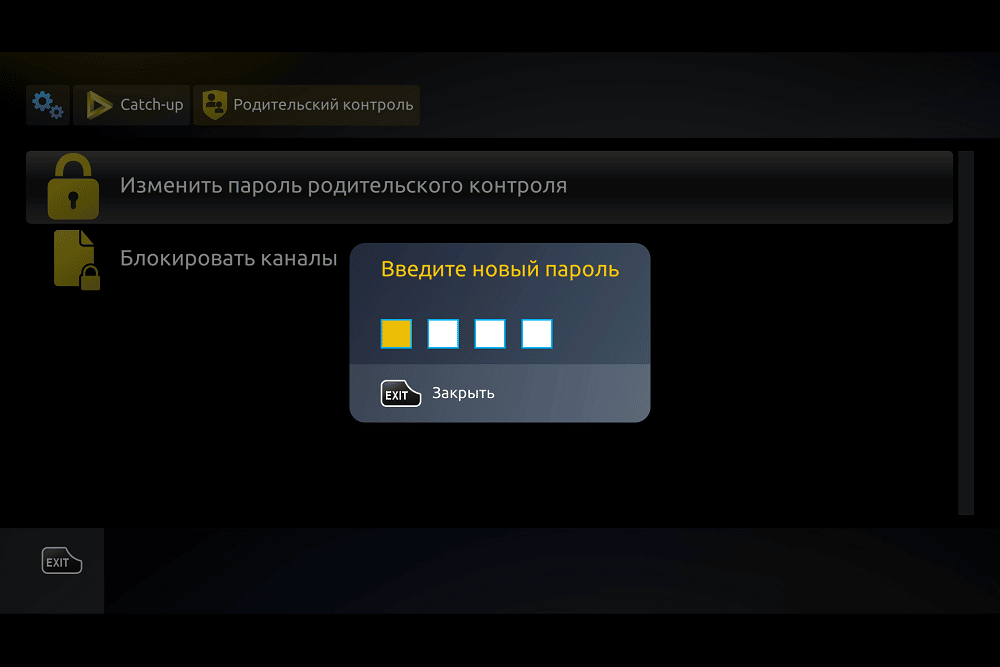
- ટીવી સેટિંગ્સમાં પાસવર્ડ બંધ કરો.
યુનિવર્સલ રિમોટ માટે હાયર ટીવી કોડ્સ
દરેક ટેલિમાર્ક પાસે તેમના સાર્વત્રિક રિમોટ્સ સેટ કરવા માટે યોગ્ય કોડ્સની પોતાની સૂચિ છે. Haier બ્રાન્ડ માટેના સંયોજનો કોષ્ટકમાં બતાવવામાં આવ્યા છે:
| હાયર યુનિવર્સલ રિમોટ્સ માટે કોડ્સ | ||||
| 016 | 393 | 402 | 400 | 105 |
| 118 | 190 | 399 | 396 | 252 |
| 403 | 394 | 403 | 103 | 112 |
| 025 | 397 | 398 | 251 | 401 |
યોગ્ય કોડ શોધવા માટે, તમારે બ્રુટ ફોર્સ પદ્ધતિનો ઉપયોગ કરવો પડશે, અને જ્યાં સુધી તમારું રિમોટ તેમાંથી એકને સ્વીકારે નહીં ત્યાં સુધી સંયોજનો દાખલ કરવા પડશે.
સાર્વત્રિક રિમોટ્સ માટેના પરંપરાગત કોડ્સ ઉપરાંત, હાયર બીજી સિસ્ટમનો ઉપયોગ કરે છે (કેટલાક રિમોટ્સ માટે). પત્રવ્યવહાર કોષ્ટક નીચે મુજબ છે:
| મોડલ | કોડ |
| HAIER HTR-A18H | પાવર+1 |
| HAIER HTR-A18EN | પાવર+2 |
| HAIER HTR-A18E | પાવર+3 |
| HAIER TV-5620-121, RC-A-03 | પાવર+4 |
| HAIER HTR-D18A | પાવર+5 |
| HAIER RL57S | પાવર+6 |
યોગ્ય Haier TV રીમોટ કંટ્રોલ કેવી રીતે પસંદ કરવું?
ઇલેક્ટ્રોનિક સાધનોના ઘણા માલિકો નોંધે છે કે રીમોટ કંટ્રોલ અન્ય ઉપકરણો કરતાં વધુ ઝડપથી નિષ્ફળ જાય છે, અને તેથી તેને બદલવાની જરૂર છે. આનું કારણ એ છે કે રિમોટ કંટ્રોલ ઘણીવાર મુશ્કેલ પરિસ્થિતિઓમાં કામ કરે છે. તેના પર પાણી આવી શકે છે, તે પડે છે, તે સતત ધૂળ એકઠી કરે છે. હાયર રિમોટ્સ કોઈ અપવાદ નથી. યોગ્ય રીમોટ કંટ્રોલ ખરીદવા માટે તમારે તમારા સાધનોનું બરાબર મોડલ શોધવાની જરૂર છે. લગભગ દરેક Haier રીમોટ કંટ્રોલ ચોક્કસ ટીવી મોડેલ સાથે જ કામ કરે છે. ઉદાહરણ તરીકે, મૂળ 2005 રિમોટ્સ હવે 2001 ટીવી પર કામ કરશે નહીં. અને જો તમે ખોટી પસંદગી કરો છો, તો ઉપકરણ નકામું હશે.
વૉઇસ કંટ્રોલ સાથે હાયર ટીવી માટે રિમોટ્સ છે.
જો તમારી પાસે ઘણા ટીવી ઉપકરણો છે, અથવા જો તમારી પાસે તમારા ટીવી ઉપરાંત ટ્યુનર, સંગીત કેન્દ્ર વગેરે છે, તો Haier યુનિવર્સલ રિમોટ કંટ્રોલ પસંદ કરવાનું વધુ સારું છે. તેની સાથે, તમે યોગ્ય રીમોટ કંટ્રોલ શોધવાની જરૂરિયાતથી છુટકારો મેળવી શકો છો, અને એક ઉપકરણ વિશાળ શ્રેણીના સાધનોને નિયંત્રિત કરવા માટે પૂરતું હશે.
હું Haier માટે રીમોટ કંટ્રોલ ક્યાંથી ખરીદી શકું?
Haier બ્રાન્ડનું રિમોટ કંટ્રોલ વિશિષ્ટ હાર્ડવેર સ્ટોર પર તેમજ વિવિધ ઓનલાઈન પ્લેટફોર્મ પર ખરીદી શકાય છે – બંને ટેલિવિઝન સાધનોના વેચાણ પર અને માર્કેટપ્લેસ પર કેન્દ્રિત છે. હું હાયર રિમોટ્સ ક્યાંથી ખરીદી શકું:
- ઓઝોન;
- એમ વિડિયો;
- રીમોટમાર્કેટ;
- યાન્ડેક્સ માર્કેટ;
- Aliexpress;
- રેડિયોસ્ફિયર;
- જંગલી કરમદા;
- સર્વિસપ્લસ, વગેરે.
યુનિવર્સલ રિમોટને હાયર સાથે કેવી રીતે કનેક્ટ કરવું અને તેને કેવી રીતે સેટ કરવું?
પ્રથમ, ઉપકરણમાં બેટરી દાખલ કરો. મોટાભાગના સાર્વત્રિક રિમોટ્સ બેટરી સાથે આવે છે, પરંતુ તમારે તમારા પોતાના ખરીદવાની જરૂર પડી શકે છે. ઇન્સ્ટ્રુમેન્ટ પેકેજિંગ પર યોગ્ય બેટરીનો પ્રકાર દર્શાવવો આવશ્યક છે.
જો બંને બેટરીઓને સાર્વત્રિક રિમોટ કંટ્રોલમાંથી દૂર કરવામાં આવે છે, તો તે તેના પર બનાવેલી બધી સેટિંગ્સ “ભૂલી જાય છે”. તેથી, તમારે એક સમયે એક બેટરી બદલવી આવશ્યક છે. આ ઉપકરણને પૂરતી શક્તિ આપે છે જેથી UPDU સેટિંગ્સ ભૂંસી ન જાય.
આગામી પગલાં:
- ટીવી ચાલુ કરવા માટે જૂના રિમોટ અથવા ટીવી કેસ પરના બટનોનો ઉપયોગ કરો.
- ઉપકરણ પ્રોગ્રામિંગ મોડ દાખલ કરો. આ સામાન્ય રીતે એક બટન અથવા SET અને POWER બટનોના સંયોજનને દબાવીને કરવામાં આવે છે.
- ઉપકરણ નિયંત્રણ બટન સોંપો (ઉદાહરણ તરીકે, ટીવી બટન). જ્યાં સુધી રિમોટ પરનું સૂચક ચાલુ ન થાય ત્યાં સુધી તેને દબાવી રાખો.

- ઉપકરણ કોડ દાખલ કરો. જ્યારે તે પ્રાપ્ત થાય છે, ત્યારે રિમોટ કંટ્રોલની બેકલાઇટ પ્રકાશમાં આવશે.

UPDU સેટ કરવા માટે વિડિઓ સૂચના:
તમારા ફોનમાં Haier માટે રિમોટ એપ્લિકેશન મફતમાં ડાઉનલોડ કરો
સ્માર્ટ ટીવીને નિયંત્રિત કરવા માટે, એક વિશિષ્ટ મોબાઇલ એપ્લિકેશન ઇન્સ્ટોલ કરો – તમારા એપ્લિકેશન સ્ટોરના શોધ બારમાં “યુનિવર્સલ રિમોટ” દાખલ કરો અને તમને શ્રેષ્ઠ ગમતો પ્રોગ્રામ પસંદ કરો. Android અને iPhone બંને માટે એપ્સ ઉપલબ્ધ છે. મોટાભાગના સ્માર્ટ ટ્યુનર્સ માટે સમાન એપ્લિકેશનો છે. ઇન્સ્ટોલેશન પછી, પ્રોગ્રામ પર જાઓ. સ્માર્ટફોન સ્ક્રીન પર, બટનો દેખાશે જે રીમોટ કંટ્રોલના કાર્યોની નકલ કરે છે, તમે આ કરી શકો છો:
- વિશ્વમાં ગમે ત્યાંથી ટીવી ચાલુ અને બંધ કરો;
- ચેનલો સ્વિચ કરો;
- ટાઈમર દ્વારા ટ્રાન્સમિશન રેકોર્ડ કરવાનું શરૂ કરો;
- ધ્વનિ સ્તર અને ચિત્ર મોડને સમાયોજિત કરો.
તમે તમારા નિયમિત ટીવી (કોઈ સ્માર્ટ ફીચર્સ) માટે તમારા Android સ્માર્ટફોનને યુનિવર્સલ રિમોટમાં પણ ફેરવી શકો છો. તમને ઇન્ફ્રારેડ સેન્સર સાથેના ઉપકરણની જરૂર છે, જેમ કે સેમસંગ, હુવેઇ, વગેરે. જો તમારા સ્માર્ટફોનમાં પ્રમાણભૂત IR નિયંત્રણ એપ્લિકેશન છે, તો તેની સાથે પ્રારંભ કરો. જો નહિં, તો નીચેનામાંથી એક પ્રોગ્રામ ઇન્સ્ટોલ કરો:
- ગેલેક્સી રિમોટ;
- ટીવી માટે રીમોટ કંટ્રોલ;
- રીમોટ કંટ્રોલ પ્રો;
- સ્માર્ટફોન રીમોટ કંટ્રોલ;
- યુનિવર્સલ રિમોટ ટીવી.
પહેલા ઓટો ટ્યુનિંગનો પ્રયાસ કરો. પ્રોગ્રામ મેનૂમાં યોગ્ય ટીવી મોડેલ પસંદ કરો અને ટીવી રીસીવર પર ઇન્ફ્રારેડ પોર્ટને નિર્દેશ કરો. પછી ટચ સ્ક્રીન પરના બટનોને પોક કરવાનો પ્રયાસ કરો. જો કંઈ ન થાય, તો ઉપકરણ કોડ જાતે દાખલ કરો. કનેક્શન માટે વિડિઓ સૂચના:
રિમોટ સાથે સંભવિત સમસ્યાઓ
તમારા Haier ટીવી પરનું રિમોટ કામ કરવાનું બંધ કરી શકે છે તેના ઘણા કારણો છે. તેમાંથી કેટલાક તમારા પોતાના હાથથી ખૂબ જ ઝડપથી ઉકેલી શકાય છે, અને કેટલાકને સુધારવા માટે, તમારે નિષ્ણાતનો સંપર્ક કરવો જોઈએ, કારણ કે તેમને દૂર કરવા માટે વ્યાવસાયિક જ્ઞાન અને અનુભવ જરૂરી છે. સૌથી સામાન્ય સમસ્યાઓ અને તેના ઉકેલો:
- ટીવી રિમોટ કંટ્રોલને બિલકુલ જવાબ આપતું નથી. ખાતરી કરો કે બેટરી સારી છે. જો બેટરી બદલવાથી મદદ ન થાય, તો અલગ રિમોટનો ઉપયોગ કરવાનો પ્રયાસ કરો. જો કોઈ ટીવી પ્રતિસાદ ન હોય, તો વર્કશોપનો સંપર્ક કરો. આ ટીવીનું જ ભંગાણ હોઈ શકે છે, રિમોટ કંટ્રોલનું નહીં.
- રીમોટ કંટ્રોલ કામ કરે છે, પરંતુ યોગ્ય રીતે નથી. ઉદાહરણ તરીકે, તે ફક્ત ડબલ-ક્લિક કરીને સ્વિચ કરે છે, અને ટીવી સ્ક્રીનના તળિયે એક સૂચના પ્રદર્શિત થાય છે કે તે રિમોટ કંટ્રોલ સાથે કનેક્શન મેળવવાનો પ્રયાસ કરી રહ્યો છે. સમસ્યાને ઉકેલવા માટે, રિમોટ કંટ્રોલને ડિસએસેમ્બલ કરવાનો પ્રયાસ કરો અને આલ્કોહોલ સાથે બટનના સંપર્કોને કોગળા કરો. સંપર્કોને ઓછા ભરાયેલા બનાવવા માટે, તમે Haier રિમોટ કંટ્રોલ માટે કવર ખરીદી શકો છો.
- રિમોટ ટીવી સાથે કનેક્ટ થતું નથી. સૌથી સામાન્ય સમસ્યા એ છે કે રિમોટ કંટ્રોલ ટીવીમાં ફિટ થતું નથી. તે પણ શક્ય છે કે અન્ય ઉપકરણો પહેલાથી જ ટીવી રીસીવર સાથે જોડાયેલા હોય. સામાન્ય રીતે મર્યાદા 4 પીસી છે. બિનજરૂરી ઉપકરણોને ડિસ્કનેક્ટ કરો અને જોડી સફળતાપૂર્વક પૂર્ણ થવી જોઈએ.
ખામીના અન્ય કારણો શું છે:
- બેટરી દાખલ કરતી વખતે, “+” અને “-” મિશ્રિત થાય છે;
- ફ્રીક્વન્સી સેટિંગ્સ ભટકી ગઈ છે (સાર્વત્રિક મોડેલો પર લાગુ થાય છે) – ફક્ત માસ્ટર જ મદદ કરશે;
- બાહ્ય હસ્તક્ષેપ – કારણ માઇક્રોવેવ પકાવવાની નાની ભઠ્ઠી અથવા નજીકના તેજસ્વી પ્રકાશ સ્ત્રોતનું સ્થાન હોઈ શકે છે.
રિમોટ વિના Haier ટીવીને નિયંત્રિત કરવું
રિમોટ કંટ્રોલની ઍક્સેસ હંમેશા ઉપલબ્ધ હોતી નથી, અને તમારે તેનો ઉપયોગ કર્યા વિના મહત્વપૂર્ણ કાર્યો કેવી રીતે કરવા તે જાણવાની જરૂર છે – ઉદાહરણ તરીકે, ટીવી ચાલુ કરો, અથવા હાર્ડ રીસેટ કરો – ખામીના કિસ્સામાં.
તેને કેવી રીતે ચાલુ કરવું?
રિમોટ કંટ્રોલ વિના Haier ટીવી ચાલુ કરવા માટે, તમારે ટીવીના અંતમાં જ જોયસ્ટિક શોધીને તેને દબાવવાની જરૂર છે. કેચ એ છે કે બટનને લગભગ 5 સેકન્ડ સુધી પકડી રાખવું જોઈએ. જો તમે ઝડપથી દબાવો અને છોડો તો ટીવી કામ કરશે નહીં.
રિમોટ વિના Haier le32m600 ટીવી કેવી રીતે રીસેટ કરવું?
Haier le32m600 ટીવી પર સંપૂર્ણ ફેક્ટરી રીસેટ કરવા માટે, તમારે ટીવી પર ચાલુ/બંધ બટનને 5-10 સેકન્ડ માટે દબાવી રાખવાની જરૂર છે. આ પદ્ધતિ મોટાભાગના બ્રાન્ડ મોડલ્સ માટે યોગ્ય છે. રીમોટ કંટ્રોલ અને હાયર ટીવીની સામાન્ય ક્રિયાપ્રતિક્રિયા માટે, તમારે રીમોટ કંટ્રોલની વિશેષતાઓ, તેના બટનોના કાર્યો, યોગ્ય ઉપકરણની પસંદગી અને તેની સાથે સંભવિત ખામીને ઉકેલવા વિશે જાણવાની જરૂર છે. મૂળ રિમોટ કંટ્રોલના વિકલ્પો વિશે જાણવું પણ સારું છે.
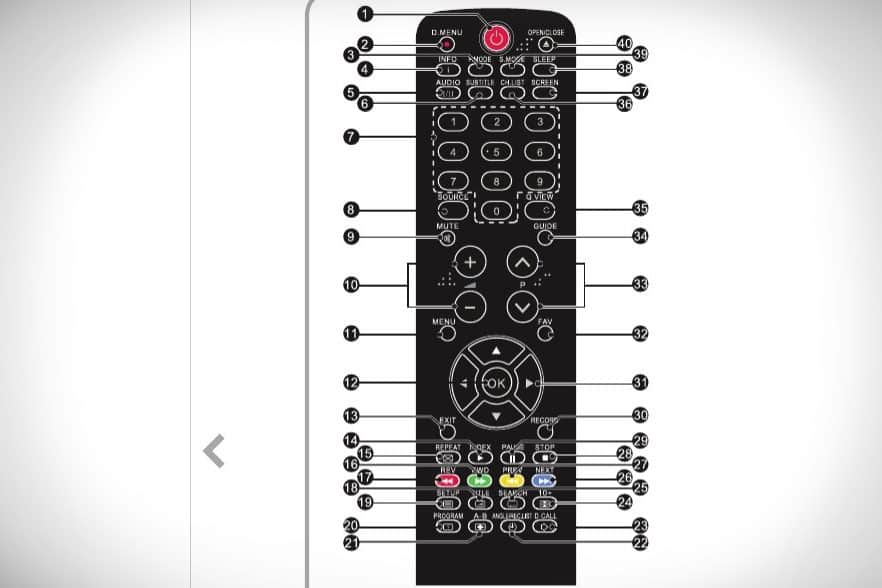








Saludos. Compre un tv HAIER con poco uso, y a pesar de que pongo la función, obtener hora y fecha de la red, lo hace bien, salgo del menú y toco la tecla info, la hora sale correcta, pero no la fecha. Además hay una función en el menú, que dice, Pausar sistema. Y no se que significa.Alguna ayuda, gracias.
Porque mi control remoto no se puede encender la tv pero una vez encendido manualmente con el joystick si funciona correctamente incluso el apagado con el control. Sólo para la función del encendido se presenta el problema